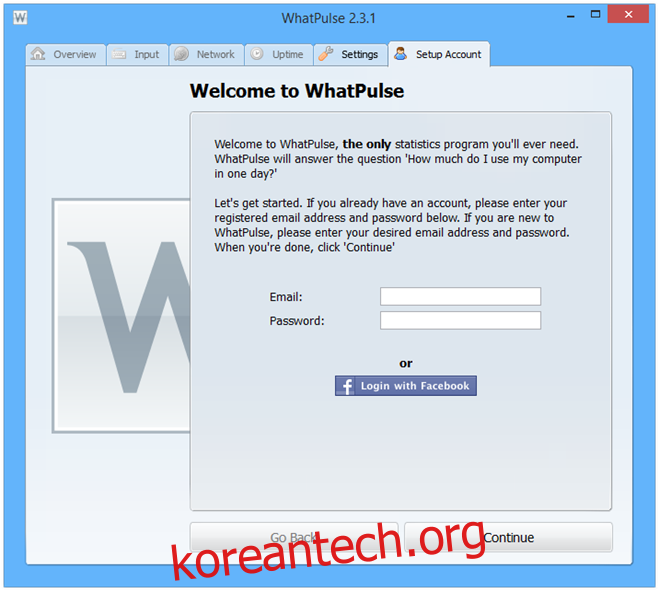인터넷에서 보내는 시간, 하루에 입력한 단어 수 또는 화면에서 클릭한 위치를 알고 싶었던 적이 있습니까? Windows용 WhatPulse는 그 이상을 수행합니다. 키보드 및 마우스 사용, 네트워크 대역폭을 모니터링하고 이러한 통계를 웹 포털로 보내는 기능이 풍부한 프로그램으로, 가장 간단한 방법으로 컴퓨팅 수명을 분석할 수 있습니다. 또한 이러한 통계를 다른 WhatPulse 사용자와 비교하여 다른 사용자와 경쟁할 수 있습니다.
WhatPulse 인터페이스는 개요, 입력, 네트워크, 가동 시간, 설정 및 계정 설정 탭으로 구분됩니다. 마지막 계정인 설정 계정은 앱이 처음 실행될 때 여러분을 맞이하는 탭입니다. 지금쯤이면 통계를 업로드하려면 먼저 계정을 만들어야 한다는 것을 짐작하셨을 것입니다. 다행히 Facebook 계정을 사용하여 로그인하면 작업 속도를 높일 수 있습니다. 로그인하면 나머지 탭이 잠금 해제됩니다.

개요 탭에서는 PC에 설치된 Windows 버전, 프로세서 모델, RAM, GPU, 총 클릭 수, 키 입력 및 대역폭 사용량과 같이 컴퓨터에 대해 수집된 모든 다양한 정보를 한눈에 볼 수 있습니다. 여기에서 ‘Pulse’를 클릭하면 수집된 데이터를 온라인 서버에 업로드합니다.

물론 자세한 내용을 보려면 각 범주의 관련 탭으로 전환할 수 있습니다. 예를 들어, 입력 탭은 특정 기간 동안 PC가 등록한 키 입력 및 클릭의 양을 보여줍니다. 기간은 일별, 주별, 월별, 연도별, 전체 기간으로 정렬할 수 있습니다. 물론 ‘모두’ 설정은 프로그램이 설치된 이후의 통계를 보여줍니다.
키 입력 아래에는 아래 스크린샷과 같이 기본적으로 밝은 색상과 따뜻한 색상을 사용하여 선택한 기간 동안 다른 키보다 더 많이 사용된 키를 보여주는 키보드 히트 맵이 있습니다. 그 아래에 앱은 현재 날짜에 등록된 총 클릭 수를 표시합니다.

이 섹션에는 마우스 히트 맵도 있습니다. 오른쪽 상단 모서리에 있는 화살표 버튼에서 전환할 수 있습니다. 화면에서 클릭한 부분을 얼룩으로 표시하며, 특정 부분을 몇 번 클릭했는지에 따라 색이 달라집니다. 빨간색은 가장 많이 클릭된 영역을 나타냅니다. 앞서 언급한 키보드 통계와 마찬가지로 이 정보는 다른 시간대에 볼 수 있습니다.

네트워크 탭에서 일일 인터넷 사용량을 볼 수 있습니다. 이 응용 프로그램은 모든 네트워크 장치의 대역폭 사용량을 모니터링할 수 있으며 국가별 대역폭 사용량도 표시합니다. 다시 한 번, 오른쪽 상단의 화살표 버튼을 사용하여 사용 가능한 데이터 사이를 탐색할 수 있습니다.

응용 프로그램은 잘 만들어지고 사용하기 쉬우며 실제로 필요한 도구 중 하나가 아닐 수도 있지만 특히 시스템 모니터 및 통계에 관심이 있는 경우 시도해 볼 가치가 있습니다. Windows XP, Windows Vista, Windows 7 및 Windows 8에서 작동합니다.